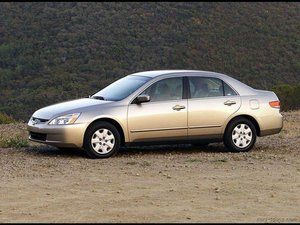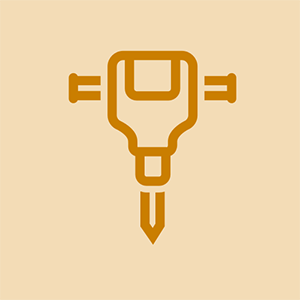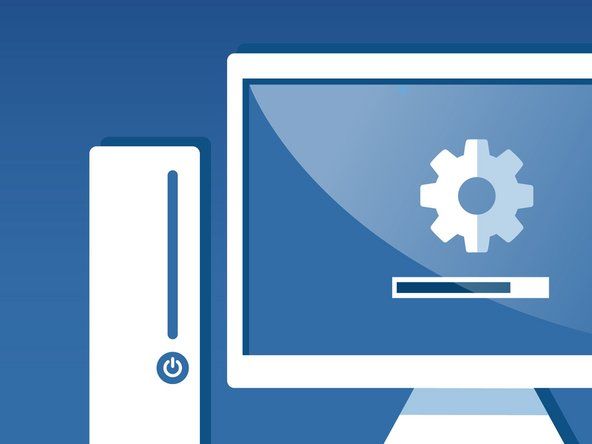Microsoft Surface

Rep: 49
Lagt ut: 15.03.2015
Mitt problem:
2-3 striper på skjermen henter ikke berøringsinngang. Ikke bare det, men de freak ut og mottar fantominnganger, noe som gjør det umulig å jobbe med tingen uten å deaktivere berøringsskjermen.
Tilsynelatende er en del assosiert med berøringsinngangen ødelagt. Men hvilken er det?
Jeg kunne enten erstatte skjermen sammen med digitalisereren ( Microsoft Surface RT (1. generasjon) skjerm ), eller jeg kan erstatte det som kalles Digitizer Board. ([koblet produkt mangler eller deaktivert: IF263-003-1])
Har dere noen erfaring med dette? Hvilken del gir problemer? Jeg har ennå ikke funnet svaret på Internett. Jeg ser imidlertid folk med samme problem.
 Produkt
Produkt Microsoft Surface RT (1. generasjon) skjerm
$ 69,99
Her er de mulige feilsøkingstrinnene som kan hjelpe deg med å løse problemet med enheten.
1.Rengjør skjermen
2.Start overflaten på nytt
3. Det er et verktøy jeg vil at du skal laste ned og kjøre på enheten din. Det er et selvhelbredende verktøy som ser etter potensielle problemer og løser dem, samt sørger for at enheten din er helt oppdatert. Verktøyet tar omtrent 10-15 minutter å kjøre. Gå til denne lenken og følg instruksjonene på skjermen.
https: //www.microsoft.com/surface/en-us / ...
4. Utfør en lukking med to knapper
5.Deaktiver og aktiver HID-kompatibel berøringsskjermdriver i Enhetsbehandling
Åpne Enhetsbehandling.
Gå til Human Interface Devices.
Se etter HID-kompatibel berøringsskjerm.
Høyreklikk og velg deretter Deaktiver.
Etter deaktivering, høyreklikk på driveren og velg Aktiver.
hvordan du kan omgå passord på ipod touch 5. generasjon
Merk Det kan være to HID-kompatible berøringsdrivere. Deaktiver begge før du aktiverer.
6. Avinstaller HID-kompatibel berøringsskjermdriver, og start to ganger på nytt.
Åpne Enhetsbehandling.
Gå til Human Interface Devices.
Se etter HID-kompatibel berøringsskjerm.
Høyreklikk og velg Avinstaller.
Start Surface på nytt etter avinstalleringen.
Etter den første omstart, start på nytt en gang, totalt to omstart.
Merk Det kan være to HID-kompatible berøringsdrivere. Avinstaller begge deler før du starter på nytt.
7.Nullstill berøringsskjermkalibrering
Gå til start, og skriv inn Kalibrer.
Finn Kalibrer skjermen for penn eller berøring, og velg den.
iPhone kunne ikke oppdateres feil 9
Klikk på Tilbakestill.
Klikk på Ja-knappen for å bekrefte tilbakestillingen, og følg instruksjonene på skjermen.
Merk Hvis tilbakestillingsknappen er nedtonet, fortsett til trinn 8.
8.Kjør en systemgjenoppretting til en tid da berøringen virket. Dette alternativet tar Surface tilbake til et tidligere tidspunkt. Gjenoppretting påvirker ikke dine personlige filer, men det fjerner apper, drivere og oppdateringer som er installert etter at gjenopprettingspunktet ble gjort.
Trinn 1: Trykk og hold (eller høyreklikk) Start Windows-logoen, og velg Kontrollpanel.
Trinn 2: Skriv inn gjenoppretting i søkefeltet øverst til høyre.
Trinn 3: Velg Gjenoppretting> Åpne systemgjenoppretting> Neste.
Trinn 4: Velg gjenopprettingspunkt relatert til den problematiske appen, driveren eller oppdateringen, og velg Neste> Fullfør.
Merk: Gjenopprettingspunkter er ikke satt opp som standard. Hvis kunden ikke har slått på Gjenopprettingspunkter, kan de kanskje ikke gjenopprette tilbake til en tid da enheten fungerte som den skal.
6 svar
 | Rep: 61 |
Ok, så jeg brukte et par metoder sammen for dette.
Den første metoden er 'Sony fix' - søk etter 'kalibreringsverktøy for overflatepanel' - nedlastingen du leter etter heter UNOOTH-P0112513-1082 med en MD5 på 91514542bdf87898ea24dfe4add0548e.
Den andre metoden (som overraskende ingen på internett har antydet) var å avinstallere berøringsdriverne!
Her er kombinasjonen jeg gjorde som fungerte, men vær oppmerksom på at jeg ikke kan bekrefte at det ikke er det ene eller det andre som isolerer det:
1) Avinstaller berøringsdriverne -> høyreklikk Start -> enhetsbehandling -> høyreklikk HID-kompatibel berøringsskjerm -> avinstaller
2) Berør skjermen for å sikre at driverne har gått
3) Kjør panelverktøyet
4) Tilbake i enhetsbehandling, fil eller rediger (jeg kan ikke huske) -> skann etter maskinvareendringer
5) fortjeneste.
Jeg håper virkelig dette hjelper noen der ute. Det er i beste fall en irritasjon, men hvis du er grenseoverskridende OCD om visse ting, vil du puste lettet
Wow! DU SIR er en superstjerne! Løst et problem som ser ut til å ha plaget alle, inkludert meg! Bra gjort!
Takk! Glad for at det fungerte for deg - nå spre ordet!
Dette fungerte ikke for meg, og jeg har prøvd alle triks i boka. Min siste utvei er å fjerne skjermbeskytteren på $ 50, men jeg tviler på at det er problemet. Jeg har SP3 i5 128 GB for interesserte. Åh og Calib G4-verktøyet fungerer heller ikke. Jeg får stadig en 'manglende MSVCPC100.DLL' -feil. Jeg klarte å importere den filen, men filen jeg antar er kompatibel med modellen min. Uansett, hvis skjermbeskytteren ikke er problemet, er det faktisk et maskinvareproblem. Jeg tar for å produsere hvis min siste utvei ikke fungerer.
jobbet for det meste også for meg. Overflate 2. Brukte en ekstern mus, kjempet meg gjennom, gjorde som sagt.
Hvordan kjørte du verktøyet på en første generasjons Surface RT? Jeg kan ikke kjøre det selv med testsignering på og UMCI ulåst.
 | Rep: 1 |
både harde problemer og programvareproblemer, mulig å fikse begge deler. gjorde med mitt, fungerer
Hva løste programvaren din for dette?
Ikke la det høres mer komplisert ut enn det egentlig må være. Det er bare en feil skjerm.
 | Rep: 1 |
Overflaten min ble droppet og berøringsskjermen vi ble helt gal. Jeg prøvde å bytte ut kontrolleren, og det fungerte ikke, så jeg byttet ut både kontrolleren og berøringsskjermen, og nå fungerer den.
 | Rep: 1 boken kan ikke åpnes på tenn |
Jeg har opplevd et problem som dette to ganger de siste seks ukene nå med Surface Pro 3 (i5, 256 GB).
Gruva klikker i øvre høyre hjørne og lukker deretter programmer i fullskjerm!
Gjennom en kombinasjon av ting fikk jeg det løst første gang, og jeg tror / håper jeg har fikset det igjen denne gangen. Bittene som ser ut til å gjøre kunsten er: Avinstaller Bluetooth-driverne, avinstaller overflatepennen og bue berøringsmusdriverne (hvis du har en), og utfør deretter en tilbakestilling av to knapper (hold volum opp og strømknappen i omtrent 30 sekunder, du vil se noen skjermbilder flikke av og på (inkludert en skjerm med tekst som du sannsynligvis ikke har sett før), men ikke slipp knappene før skjermen er av og forblir av. Trykk deretter på på-knappen. installer alle Bluetooth- og pennedrivere på nytt og har tømt kjernebufferen. Du vil sannsynligvis måtte gå til Microsoft App Store for å laste ned Arc Touch Mouse-appen igjen. Håper dette hjelper
| | Rep: 1 |
Her er de mulige feilsøkingstrinnene som kan hjelpe deg med å løse problemet med enheten.
1.Rengjør skjermen
2.Start overflaten på nytt
3. Det er et verktøy jeg vil at du skal laste ned og kjøre på enheten din. Det er et selvhelbredende verktøy som ser etter potensielle problemer og løser dem, samt sørger for at enheten din er helt oppdatert. Verktøyet tar omtrent 10-15 minutter å kjøre. Gå til denne lenken og følg instruksjonene på skjermen.
https: //www.microsoft.com/surface/en-us / ...
4. Utfør en lukking med to knapper
5.Deaktiver og aktiver HID-kompatibel berøringsskjermdriver i Enhetsbehandling
Åpne Enhetsbehandling.
Gå til Human Interface Devices.
Se etter HID-kompatibel berøringsskjerm.
Høyreklikk og velg deretter Deaktiver.
Etter deaktivering, høyreklikk på driveren og velg Aktiver.
Merk Det kan være to HID-kompatible berøringsdrivere. Deaktiver begge før du aktiverer.
6. Avinstaller HID-kompatibel berøringsskjermdriver, og start to ganger på nytt.
Åpne Enhetsbehandling.
Gå til Human Interface Devices.
Se etter HID-kompatibel berøringsskjerm.
Høyreklikk og velg Avinstaller.
Start Surface på nytt etter avinstalleringen.
Etter den første omstart, start på nytt en gang, totalt to omstart.
Merk Det kan være to HID-kompatible berøringsdrivere. Avinstaller begge deler før du starter på nytt.
7.Nullstill berøringsskjermkalibrering
xbox 360-skuffen vil ikke åpne
Gå til start, og skriv inn Kalibrer.
Finn Kalibrer skjermen for penn eller berøring, og velg den.
Klikk på Tilbakestill.
Klikk på Ja-knappen for å bekrefte tilbakestillingen, og følg instruksjonene på skjermen.
Merk Hvis tilbakestillingsknappen er nedtonet, fortsett til trinn 8.
8.Kjør en systemgjenoppretting til en tid da berøringen virket. Dette alternativet tar Surface tilbake til et tidligere tidspunkt. Gjenoppretting påvirker ikke dine personlige filer, men det fjerner apper, drivere og oppdateringer som er installert etter at gjenopprettingspunktet ble gjort.
Trinn 1: Trykk og hold (eller høyreklikk) Start Windows-logoen, og velg Kontrollpanel.
Trinn 2: Skriv inn gjenoppretting i søkefeltet øverst til høyre.
Trinn 3: Velg Gjenoppretting> Åpne systemgjenoppretting> Neste.
Trinn 4: Velg gjenopprettingspunkt relatert til den problematiske appen, driveren eller oppdateringen, og velg Neste> Fullfør.
Merk: Gjenopprettingspunkter er ikke satt opp som standard. Hvis kunden ikke har slått på Gjenopprettingspunkter, kan de kanskje ikke gjenopprette tilbake til en tid da enheten fungerte som den skal.
Jeg elsker initiativet mannen! Alltid verdt å gå tilbake gjennom svar for å se om du kan hjelpe. Du har kanskje en løsning som ble savnet. I dette tilfellet handler tråden imidlertid om den originale Surface RT. Nesten ingen av det lengde treet gjelder :(
Ingen 2-knapp tilbakestilt, kan ikke installere koblingsapplikasjonen (eller noe for den saks skyld), ingen kalibrering på stedet som er rettet.
Det er imidlertid så fullstendig at jeg ville logge på å se noen som lenker til dette fra Surface Pro 3-delen eller kopiere den over. Jubel.
 | Rep: 1 |
Etter måneder med tortur bestemte jeg meg for å installere overflaten på nytt fra grunnen av. Gikk til siden, lastet ned overflatebilde, installert på USB og gjenopprettet originalbildet.
Det fungerte bra til dumme Windows-oppdateringer oppdaterte driverne mine også INTEL HD 520 og andre drivere. Jeg gikk tilbake og rullet tilbake alle sjåførene. Problemet er borte for nå.
Ikke glem å deaktivere automatisk driveroppdatering i gruppepolicy
https: //www.ghacks.net/2015/11/17/how-to ...
Ta en sikkerhetskopi av filer først.
clemensstift